文章详情页
手机QQ设置好友消息免打扰的方法
浏览:185日期:2023-08-23 18:04:21
手机QQ这款应用相信有很多用户都是经常用到的,在操作这款软件的时候经常会需要和自己的好友聊天,在聊天的过程中如果不想要收到某一个好友的消息提醒的话,可以将该好友设置为消息免打扰,这样在收到他的消息时就不会发出提示以及显示未读消息了,想必有很多用户都会想要设置这个好友消息免打扰功能,只是不知道具体要如何操作,那么接下来小编就跟大家分享一下在手机QQ中设置好友消息免打扰的具体操作方法吧,希望小编分享的这篇教程能够帮助到大家。
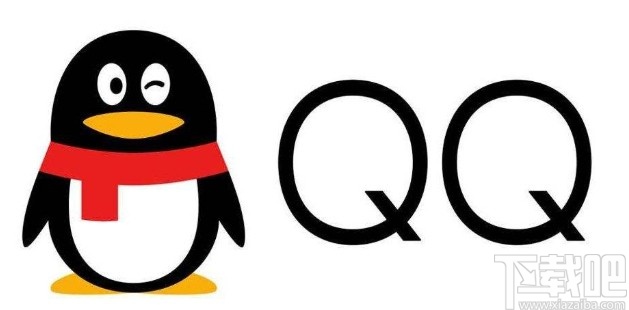
1.首先第一步我们打开手机之后找到QQ应用图标,点击可以进入到应用的主界面中,如下图中所示。
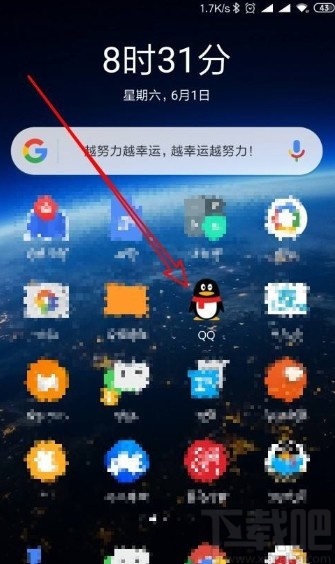
2.进入到QQ的消息列表界面之后,在其中找到想要设置为消息免打扰的那一个好友,点击它进入到那个好友的聊天界面。
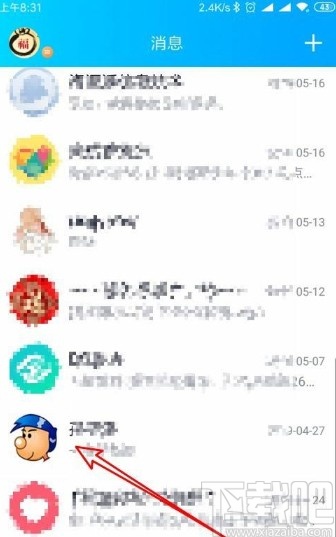
3.接下来在和这个好友的聊天界面中,找到右上角的菜单图标,点击这个菜单图标可以进入到其中。
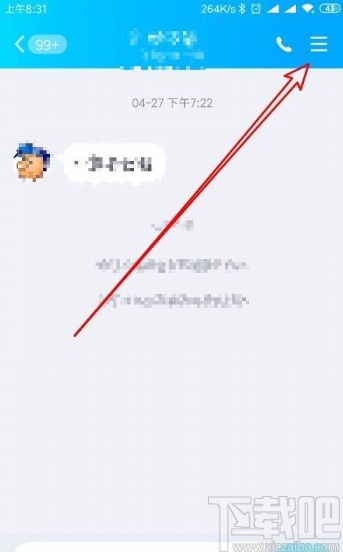
4.下一步进入到这个好友的操作菜单界面之后,找到其中的“好友消息免打扰”这个选项,点击它右边的开关将功能打开即可。
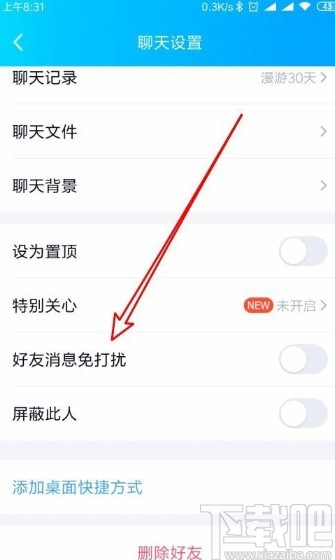
5.最后将这个功能打开之后界面中可以看到开关显示为蓝色的开启状态,这样就成功设置好友消息免打扰了。
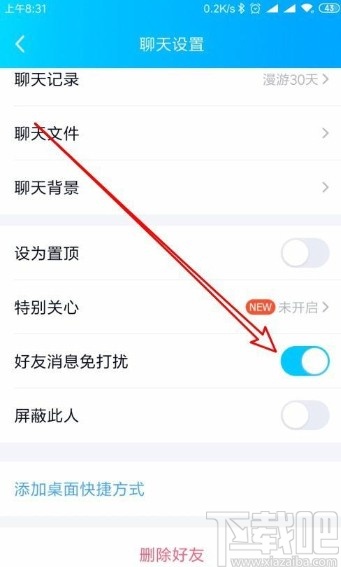
使用上述教程中的操作方法我们就可以在手机QQ中设置好友消息免打扰了,还不知道要如何操作的朋友赶紧试一试这个方法吧,希望这篇方法教程能够帮助到大家。
标签:
qq
相关文章:
排行榜

 网公网安备
网公网安备